Cum se instalează extensii de aplicații pe Chrome pentru iPhone și iPad?

iOS nu permite niciun alt browser de motor webpe iPhone și iPad. Acordurile Apple pentru dezvoltatori pentru iOS restricționează aplicațiile să execute orice script sau cod care nu este inclus în aplicația originală. Apple pune obstacole legale dacă încercați să puneți un motor de browser alternativ pe iOS.
Safari pentru iPhone permite utilizarea extensiilorși, deoarece Google Chrome folosește același motor web, puteți utiliza unele dintre extensiile Safari de pe Chrome. Nu puteți instala extensiile Chrome pe dispozitivele dvs. iOS. Așadar, permiteți-ne să vedem cum puteți utiliza extensiile Safari pe Google Chrome.
Cum se descarcă extensiile pe Google Chrome pentru iOS?
Iată pașii simpli pentru descărcarea, instalarea și utilizarea extensiilor Safari pe Chrome pentru iPhone și iPad
- Deschideți App Store pe iPhone
- Aici căutați extensiile Safari
- Descărcați și instalați aplicația Extension pe care doriți să o utilizați
- Deschideți Google Chrome și căutați orice pagină.
- Aici faceți clic pe pictograma Partajare

- Acum puteți vedea extensiile instalate în meniul de partajare
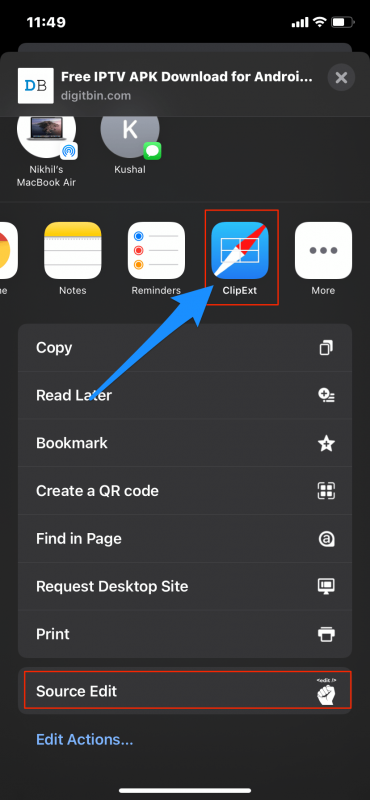
- Faceți clic pe extensie și efectuați sarcina dorită. Terminat!

Numărul de extensii pe care le puteți utilizaChrome este restricționat. Nu puteți utiliza extensia Adblock pe Chrome sau adăugați coduri de script. Dar dacă doriți să utilizați toate extensiile de pe iOS, browserul Safari poate fi foarte util.
Cu ajutorul Extensiilor de aplicații, puteți extinde funcționalitatea Chrome pentru iOS și puteți utiliza cel mai mult browserul.
Concluzie: Cu ajutorul aplicației Safari App Extension pentru Google Chrome, vă puteți bucura de câteva funcții interesante pe Chrome pentru iPhone și iPad.
Trucuri
Trucuri


















